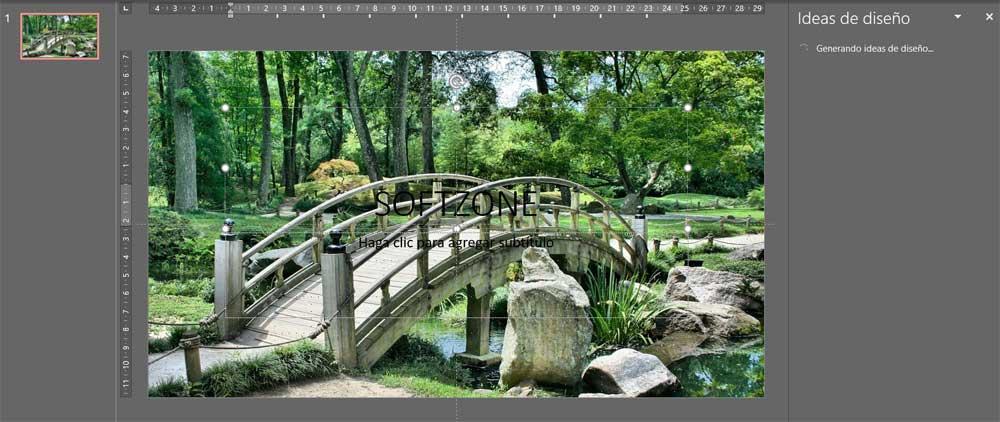Monien ohjelmien ja verkkoalustojen joukossa, joita voimme valita multimediaesitysten luomiseen, PowerPoint on alan kiistaton johtaja. Tämä on ohjelma, joka on osa Microsoft toimistopaketti ja sen avulla voimme toteuttaa kaikenlaisia tämäntyyppisiä projekteja.
Näiden tai täällä saamiemme tulosten laatu riippuu suurelta osin sovelluksen tiedosta ja luovuudestamme. Oletuksena löydämme valtavan määrän integroituja toimintoja, jotka mahdollistavat sen tuo mielikuvituksemme esiin saadaksesi parhaat tulokset. Kuten monet teistä luultavasti jo tietävät, tämä on ohjelma, jota voidaan käyttää niin henkilökohtaisessa ympäristössä kuin ammattimaisemmassa tai koulutukseen liittyvässä.

Mainitsemamme multimediaesitykset toteutetaan sarjan kautta suunnittelemamme diat yksi kerrallaan. Meillä on useita malleja, joita voimme soveltaa jokaiseen niistä, mutta sitten räätälöintitehtävämme PowerPointissa tulevat näkyviin. Itse asiassa se on tärkein osa, kun kiinnitetään huomiota myöhemmin. Siksi puhumme suunnittelusta jota voit soveltaa yksinkertaisella tavalla ja joka on varmasti erittäin houkutteleva jokaisessa näistä elementeistä. Tarkemmin sanottuna viittaamme mahdollisuuteen kuvan lisääminen diojen taustaksi että haluamme.
Meillä on mahdollisuus käyttää tätä valokuvaa taustana jokaisessa diassa erikseen tai samalla tavalla kaikille. Kaikki riippuu esityksemme rakenteesta tai sisällöstä, jonka aiomme esittää. Oli miten oli, prosessi on hyvin yksinkertainen ja tulos upea, kuten tulemme näkemään.
Aseta kuva dian taustaksi PowerPointiin
Ensimmäinen asia, joka meidän pitäisi tietää, on, että voimme suorittaa tämän prosessin sekä diojen suunnittelu ja kun olemme saaneet koko esityksen valmiiksi. On kuitenkin suositeltavaa suorittaa se, kun lisäämme uusia dioja ja käytämme kyseistä kuvaa yhtenä lisäosana projektista. No, saavuttaaksemme sen, mistä puhumme, ensimmäinen asia, jonka teemme, on asettua dialle sellaisenaan.
Kun olemme täällä, meidän on napsautettava hiiren oikealla painikkeella tyhjään kohtaan päästäksesi sen kontekstivalikkoon. Varo, ettet napsauta jotakin muuta lisättyä objektia, vaan itse diaa. Napsauta näytöllä näkyvässä kontekstivalikossa -kuvaketta Taustamuoto vaihtoehto.
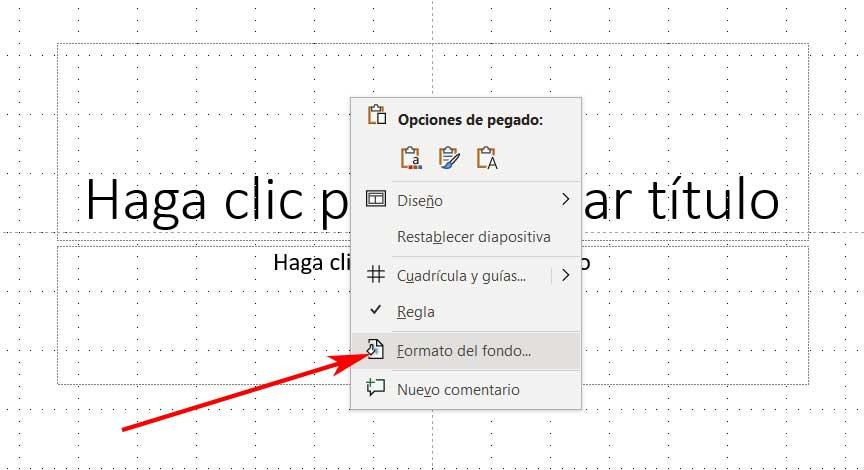
Sen jälkeen päärajapinnan oikealle puolelle avautuu uusi paneeli, jossa on useita vaihtoehtoja käytettäväksi dian taustana. Käsiteltävänä olevassa tapauksessa valitsimme Täytä kuvalla tai tekstuurilla . Tämän toiminnon ansiosta meillä on mahdollisuus lisätä yksilöllinen pintakuvio, joka on osa tämän elementin taustaa, tai yksinkertaisesti valokuva. Koska tämä on nyt käsillä oleva tapaus, meidän on seuraavaksi napsautettava Lisää-painiketta.
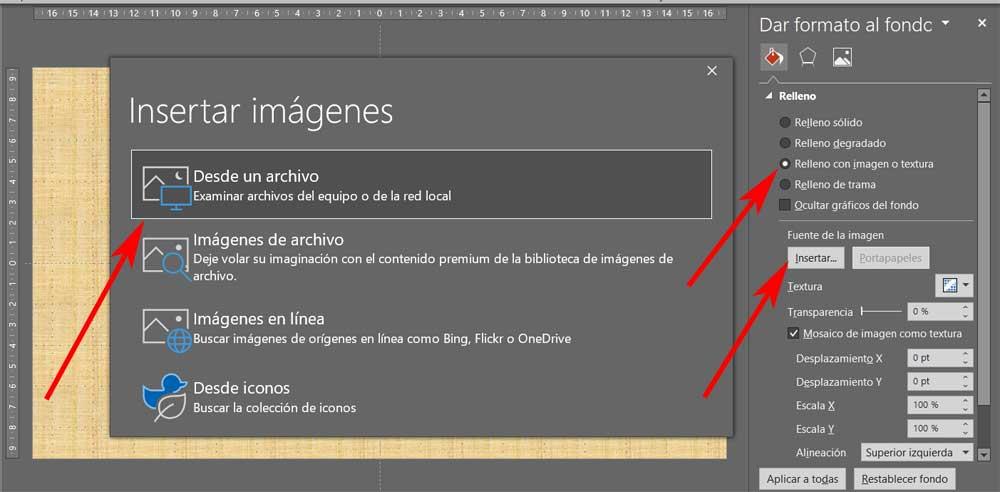
Uusi ikkuna on hyvä mahdollisuus valitse lähde josta haluamme valita kuvan, jota aiomme käyttää taustana tässä. Voimme käyttää meillä olevaa tiedostoa tallennettu kiintolevylle , kuva esimerkiksi Internetistä. Kun valokuva on valittu sellaisenaan, näemme sen olevan automaattisesti asettaa taustaksi liukumäellä, jossa olemme.